Recuperación de disco duro
- 1 recuperar datos de diferentes tipos de unidad difícilmente
- 1.1 recuperación de disco duro externo de
- 1.2 recuperación de disco duro de
- 1.3 recuperación de SSD
- 1.4 NTFS Recovery
- 1.5 SATA recuperación
- 1.6 recuperación de raid de
- 1.7 recuperación IDE
- exFat 1.8 recuperación
- 2 recuperar datos de dispositivos de sistemas diferentes
- 2.1 recuperación de disco duro de Linux
- 2.2 portátil Data Recovery
- 2.3 recuperación de partición de
- 2.4 recuperación de disco duro externo Seagate de
- 2.5 WD mi pasaporte recuperación
- 2.6 recuperación de archivos de disco duro externa WD
- 2.7 disco duro de Lacie Data Recovery
- 2.8 elemento de WD Data Recovery
- 2.9 recuperación de disco duro externo Freecom de
- 2.10 recuperación de disco duro externo Buffalo de
- 2.11 recuperación de disco duro externo G-Technology
- 2.12 Dell disco duro Data Recovery
- 2.13 fantom Data Recovery de disco duro externo
- 2.14 Acomdata disco duro Data Recovery
- 2.15 Data Recovery de disco duro Fujitsu de
- 3 operaciones para salvar el disco duro
- 3.1 disco reparación
- 3.2 clonar disco duro
- 3.3 limpiar disco duro
- 3.4 arreglar disco duro
- 3.5 cambiar disco duro
- 3.6 unformat disco duro
- 3.7 utilizar partición de recuperación de disco duro
- 3.8 servicio de recuperación de disco duro local de
- 3.9 herramientas de recuperación de disco duro de
- 3.10 superior disco duro software de recuperación
- 3.11 recuperación de contraseña de disco duro de
- 4 recuperar datos desde Mac OS
- 4.1 recuperación HD
- 4.2 recuperación de disco duro Mac
- 4.3 recuperación de disco duro de Macbook Pro
- Recuperación de disco duro de 4,4 iMac
- 5 problemas con disco duro
Cómo recuperar archivos de tu disco duro externo
Discos duros externos son importantes si usted utiliza su computadora para todo, que todo el mundo hace hoy en día. Son la perfecta forma de asegurar que todos sus datos se almacenan bien y no perderás ninguno de tus archivos debe su desplome de la computadora . Discos externos son fáciles de conseguir, a menudo están disponibles en todas las tiendas de mayoristas de computo y tienen unas ventajas. En primer lugar, tienen grandes capacidades por lo que usted nunca tendrá que preocuparse de espacio de almacenamiento. Son fáciles de usar, flexible y fácil de llevar. Pero a veces pueden perder algunos de sus datos que pueden ser bastante estresantes.
Hay varias razones por qué disco duro externo puede perder sus datos. Uno de los más comunes es que algunas personas accidentalmente borrar todos sus archivos. Usted también podría tener formateado el disco equivocado por error y acabó perdiendo todos sus datos. Otras veces es el disco duro sí que puede funcionar mal y hacerle perder todos tus archivos. Lo que sucedió al borrar todos los datos de tu disco duro, usted puede conseguir todo si ésta no sobrescribirá completamente o dañados .
¿Cómo puede recuperar archivos de tu disco duro externo?
Recuperar datos de disco duro externo roto parece una tarea casi imposible. Si tienes Wondershare de recuperación de datos es tan fácil como un clic. Wondershare Data Recovery es un programa que le ayudará a recuperar archivos perdidos, formateados, borrados o corruptos de tu disco duro en muy sencillos pasos. Lo que es aún más emocionante es que puede ayudarle a recuperar todo tipo de archivos con este software incluyendo vídeos, música, documentos y archivos de audio.
Aquí es cómo recuperar archivos de tu disco duro usando Wondershare Data Recovery.
Paso uno: El primer paso es descargar e instalar el programa en su computadora. Puede descargar la versión de Windows o Mac según el sistema operativo. Ahora estás listo para recuperar los archivos.
Esta es la ventana que verá una vez que se ejecuta Wondershare Data Recovery.
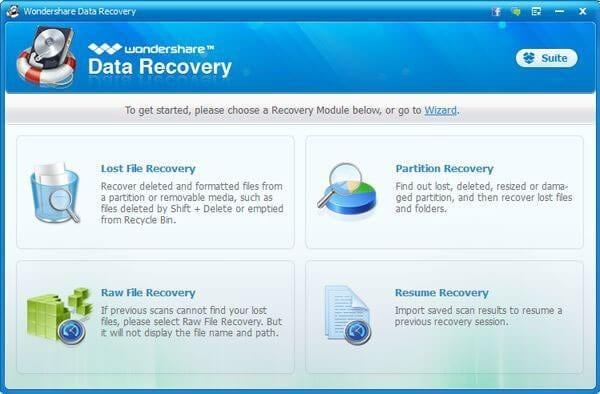
Paso 2: Necesita escanear tu disco externo. Para ello Asegúrese de que su disco externo selecciónelo y haga clic en "Start" analizarlo. Si desea recuperar datos de un disco externo con formato Asegúrese de que está marcada la casilla "Habilitar Deep Scan". Esto es lo que parece.
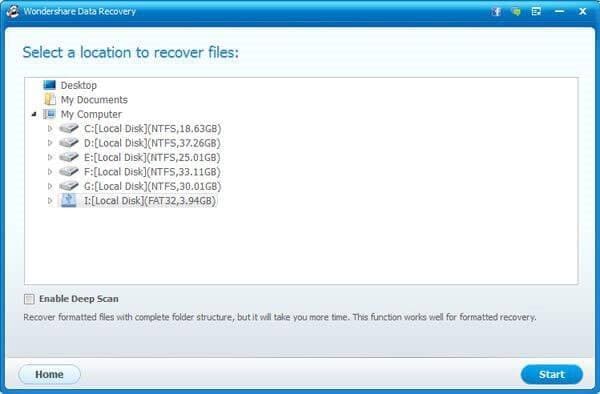
Paso 3: después de escanear todos los archivos que han sido encontrados se mostrarán en la ventana resultante. Decida el que desea recuperar y luego marcarlos. Haga clic en recuperar para iniciar el proceso de recuperación.
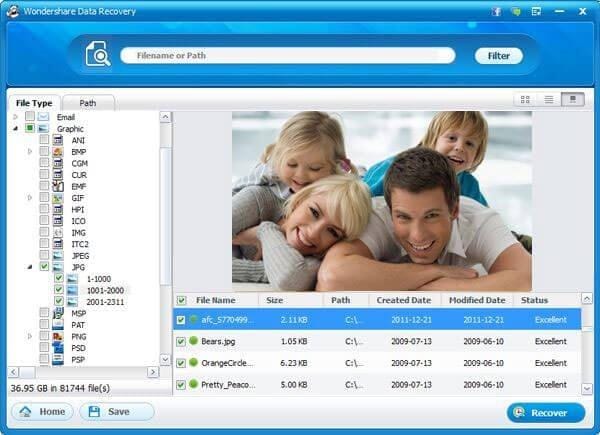
Es importante asegurarse de que no guardar los archivos en ese disco externo.
Cómo evitar pérdida de datos cuando se utiliza un disco duro externo
Prevención es siempre mejor que curar así que si usted podría evitar perder sus datos en primer lugar, no tienes que ir a través de la preocupación y la frustración que viene luego. Una de las maneras más fáciles de evitar pérdida de datos externos es comprar una buena unidad. Asegúrese que la unidad de que compra es hecha por un fabricante legítimo y comprarlo en una tienda de computadoras legítimo. Tenga cuidado con comprarlos en línea, usted no puede estar seguro acerca de la calidad hasta que es enviado a usted.
Una vez que usted ha comprado su disco externo, es importante tener buen cuidado de él. Evitar tener muchas particiones en él ya que es probable aumentar el tiempo de carga que también puede reducir la vida del disco duro externo. También es importante que usted desconecte del ordenador después de su uso. Esto le ayudará a reducir los casos donde puede accidentalmente formateas el disco. Por último es muy importante que cuando desea mover datos desde el disco a copiar en lugar de cortar. De esta manera usted tendrá una copia de seguridad en caso de pérdida.
Discos duros externos requieren cuidado por lo que usted debe almacenarlo adecuadamente. Evitar vibraciones, la humedad y altas temperaturas.
Hay diferentes tipos de discos duros externos. ¿Cuál usas y ¿ha experimentado problemas de pérdida de datos al usarlo? Con la información proporcionada en este artículo, ¿crees que sería capaz de solucionar cualquier problema de pérdida de datos que tendría en el futuro?
Por favor comparta sus ideas y preocupaciones con nosotros y le ayudaremos de cualquier manera que nosotros can.


